一直没有搞懂,Microsoft SQL Server Management Studio 明明就自带有深色模式,为什么要默认不显示。
最后当我打开设置好的深色模式,才发现Microsoft SQL Server Management Studio的深色模式完全不堪入目,和Visual Studio的深色完全是一个天上一个地上,无可比性。
设置好了,用起来也相当糟心!!!!
不过教程还是要记录一下:
一、打开 Microsoft SQL Server Management Studio 的安装目录
一般位于:
C:\Program Files (x86)\Microsoft SQL Server Management Studio 18\Common7\IDE
并找到文件:ssms.pkgundef
二、用文本工具打开文件
并找到下面代码(一般位于文档最末):
// Remove Dark theme
[$RootKey$\Themes\{1ded0138-47ce-435e-84ef-9ec1f439b749}]将代码改成以下(就打两个//):
// Remove Dark theme
//[$RootKey$\Themes\{1ded0138-47ce-435e-84ef-9ec1f439b749}]三、大功告成,打开【工具--选项--环境--常规】
如下图,深色模式出来了:
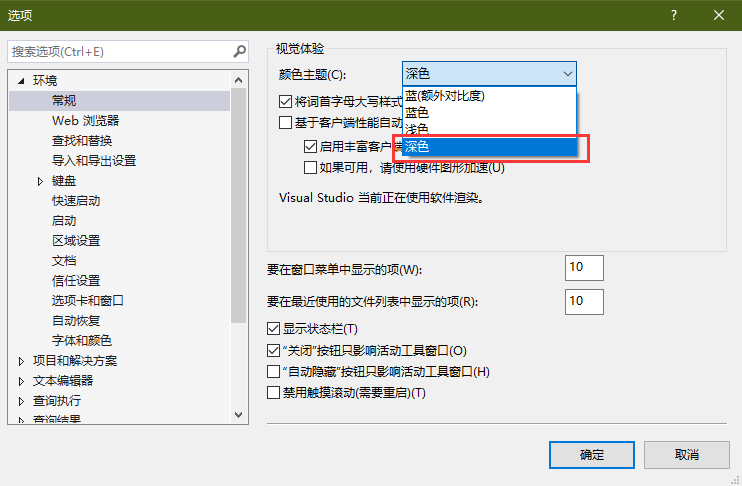
比较遗憾的是:对象资源管理器、执行结果、表设计器、很多地方的右键菜单、设置选项(如上图)……面板仍然是浅色。
且深色模式效果很不友好,文本编辑器里面的关键字对比度过高,影响使用。
很多右键菜单背景深色,文字也是深色,简直了……
至此,我也明白了微软之所以隐藏深色模式,是因为这个深色模式根本拿不出手!!!
请大家按需谨慎使用!